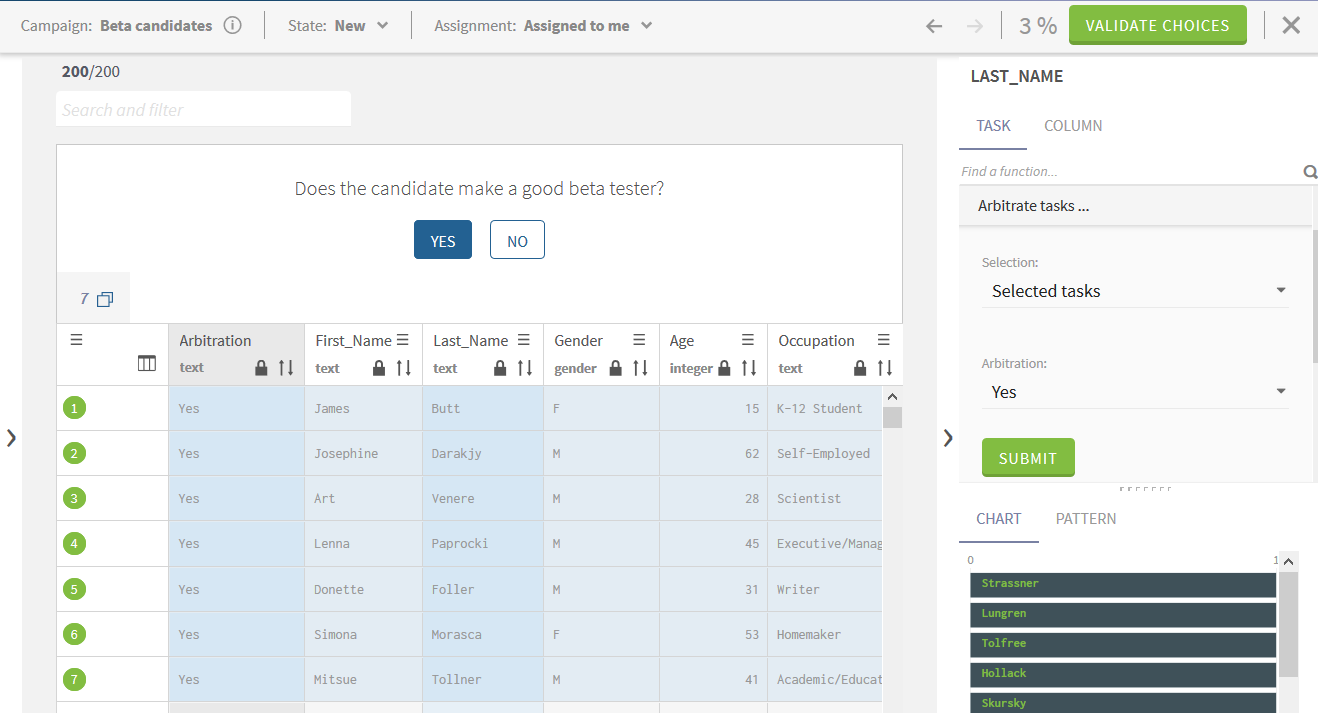タスクを検証し、移行の決定にコメントを付ける
タスクには、キャンペーンで定義されたワークフローに基づいてさまざまな状態を経由するライフサイクルが含まれます。3段階のワークフローのうち適切なロールを付与された参加者だけが、タスクの検証が必要となる中間の状態にアクセスできます。
検証状態において、権限を持つデータスチュワードは1つのタスクまたは複数のタスクで移行の選択を実行し、ワークフローの最後の状態に移すことができます。タスクを移行する時にコメントを付けて、下した決定について説明を加えることができます。
始める前に
- キャンペーンで定義されたワークフローは3段階のワークフローで、検証状態が含まれています。
- ユーザーはキャンペーンの参加者で、ワークフローの適切な状態のタスクにアクセスするロールが付与されているはずです。
手順
タスクの結果
承認されたタスクはリストから移動し、ワークフローの最後の状態に移ります。複数のデータスチュワードにワークフローの最初のロールが付与されている場合、却下されたタスクは元の未割り当てタスクのリストに戻されます。ただし、ワークフローの最初のロールが付与されているデータスチュワードが1人だけの場合、却下されたタスクはデータスチュワードの新規タスクリストに直接戻されます。
このページは役に立ちましたか?
このページまたはコンテンツに、タイポ、ステップの省略、技術的エラーなどの問題が見つかった場合は、お知らせください。改善に役立たせていただきます。